Vatrozid za Windows djeluje kao prvi sloj obrane od zlonamjernog softvera, pa je uvijek poželjno da bude uključen - osim ako ne koristite softver vatrozida treće strane. Ako se iz nekog nepoznatog razloga utvrdi da se vaš vatrozid Windows ne pokreće automatski pri pokretanju, evo nekoliko koraka za rješavanje problema koje biste mogli isprobati.

Usluga vatrozida Windows se ne pokreće
Poruke pogreške koje ste mogli primiti su:
- Windows vatrozid nije zadani vatrozid
- Windows vatrozid se ne pokreće
- Windows nije mogao pokrenuti Windows vatrozid
Ako se vatrozid sustava Windows ne pokrene, ostale pogreške koje biste mogli vidjeti na vašem sustavu Windows su:
- Usluga Windows vatrozid prekinuta je pogreškom specifičnom za uslugu 87 (0x57)
- Pogreška 0x80004015: Klasa je konfigurirana da se izvodi kao sigurnosni ID različit od pozivatelja.
- Usluga Windows vatrozid prekinuta je pogreškom specifičnom za uslugu 6801 (0x1A91).
- ID događaja: 7024 - Usluga Windows vatrozid prekinuta je pogreškom specifičnom za uslugu 5 (0x5)
- Windows nije mogao pokrenuti uslugu Base Filtering Engine na lokalnom računalu. Pogreška 5: Pristup je odbijen.
- Windows nije mogao pokrenuti uslugu IPsec Policy Agent na lokalnom računalu. Pogreška 1068: Usluga ili grupa ovisnosti nije se uspjela pokrenuti.
- Windows nije mogao pokrenuti svjesnost o mrežnom položaju na lokalnom računalu.
- “Neto start mpssvc” u cmd.exe vraća sistemsku pogrešku 1297.
Predlažemo da isprobate sljedeće rješavanje problema:
- Potražite zlonamjerni softver
- Pokrenite SFC i DISM
- Provjerite status usluga vatrozida
- Provjerite status upravljačkog programa povezanog s vatrozidom
- Pokrenite alat za rezultat pravila grupe
- Pokrenite alat za rješavanje problema s vatrozidom Windows
- Resetirajte postavke vatrozida za Windows.
1] Potražite zlonamjerni softver
Prvo skenirajte svoj uređaj na zlonamjerni softver pomoću dobrog antivirusnog softvera. Ako ste instalirali zaštitni zid treće strane ili Security Suite, to bi također mogao biti uzrok problema. Mnogo puta zaštitni softver treće strane može onemogućiti Windows vatrozid, pa čak i spriječiti njegovo pokretanje.
2] Pokrenite SFC i DISM
Pokrenite Provjeru sistemskih datoteka ili sfc / scannow. Možda ćete htjeti pokrenuti DISM i provjeriti pomaže li to.
3] Provjerite status usluga vatrozida
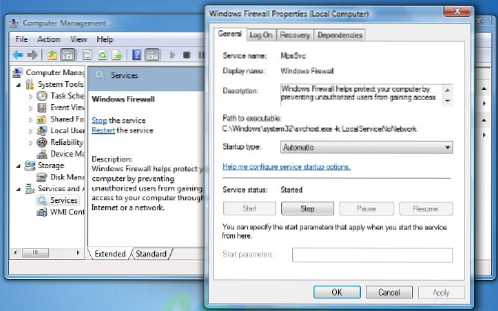
Zatim upišite usluge.msc u sustavu Windows pokrenite pretraživanje i pritisnite Enter da biste otvorili usluge. Ovdje osigurajte da Usluga vatrozida za Windows je pokrenut i uključen Automatski. To radite klikom na Početak dugme. Također osigurajte da Usluga poziva na daljinski postupak & the Servis osnovnog filtriranja motora se pokreće i postavlja na Automatic.
4] Provjerite status upravljačkog programa povezanog s vatrozidom
Sada također morate osigurati da Upravljački program za autorizaciju vatrozida za Windows (mdsdrv.sys) ispravno radi.
Da biste to učinili, upišite devmgmt.msc u traku za pretraživanje i pritisnite Enter da biste otvorili Upravitelj uređaja. Na kartici Prikazi označite Prikaži skrivene uređaje a također pokazati Uređaji putem veze.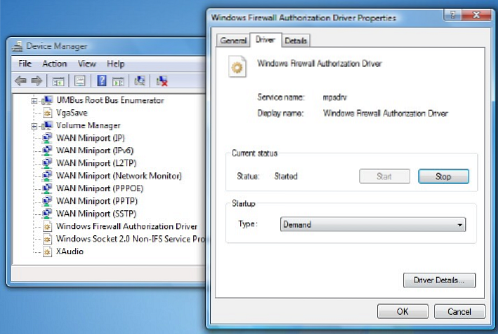
Na popisu pronađite upravljački program autorizacije vatrozida za Windows i dvaput kliknite na njega da biste otvorili njegov okvir Svojstva. Klikni na Vozač tab i osigurajte da je postupak pokrenut, a vrsta pokretanja je zahtijevajte. Kliknite U redu.
Ponovno podizanje sustava. Nadamo se da bi vaš Windows vatrozid sada trebao raditi u redu.
5] Pokrenite alat za rezultate pravila grupe
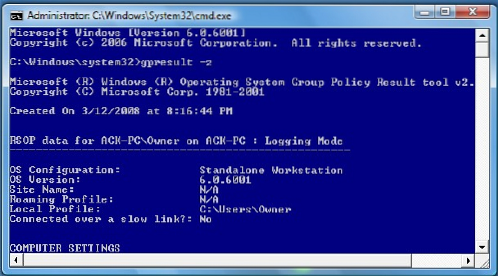
Ako ne pomogne onda pokrenite alat za rezultat grupne politike kako biste provjerili postoji li politika vatrozida koja ga blokira. Otvorite povišeni prozor naredbenog retka, upišite gpresult -z i pritisnite Enter. Provjerite pod Rezultantni skup pravila za računalo, posebno pod Sigurnosne opcije.
6] Pokrenite alat za rješavanje problema s vatrozidom Windows
Pokrenite alat za rješavanje problema s vatrozidom Windows i provjerite pomaže li vam. Ovaj ATS od Microsofta pomoći će vam da automatski popravite i riješite probleme s vatrozidom Windows. Pogledajte je li dostupan za vaš Windows ili je ugrađen.
7] Resetiranje postavki vatrozida za Windows
Vratite postavke vatrozida za Windows na zadane vrijednosti i provjerite pomaže li to.
Inače, pomalo se udaljavajući od glavne teme, ako vam je potreban lak pristup sljedećim pločama, možete utipkati sljedeće naredbe Pokreni i pritisnuti Enter
- Postavke vatrozida: Postavke vatrozida
- Upravljačka ploča vatrozida: FirewallControlPanel
- Windows vatrozid s naprednom sigurnošću: wf.msc
Možda biste željeli vidjeti ovaj post ako vaš Windows ne može pokrenuti Windows vatrozid na lokalnom računalu. Pogledajte ovaj post ako primite da je vatrozid Windows blokirao neke značajke ove poruke aplikacije.
SAVJET: Kako konfigurirati Windows vatrozid također vas može zanimati.

 Phenquestions
Phenquestions

